最新如何用u盘装win8系统重装系统教程
1、将U盘插入电脑,打开小白一键重装系统软件,使用前关闭杀毒工具,等待小白检测环境完成后,点击制作系统,点击开始制作。2、选择我们想要的系统,点击开始制作。3、弹出提示备份U盘资料,点击确定,等待系统下载完成,等待U盘启动盘制作成功后,拔出U盘即可。4、将U盘插入需要修复的电脑上,按下电源键开机,迅速敲击启动热键,弹出boot选择界面,选择USB选项,回车。5、通过方向键选择【01】PE进入pe系统6、点击安装下载的系统,选择我们想要的系统点击开始安装即可。7、等待系统安装完成后,拔出U盘,重启电脑等待进入桌面即可。
抱去电脑店装机需要30---50元,虽然钱不多但是麻烦,不如用30---50元买个U盘自己装系统,知识也学了机器也装了,主要是方便了,而且自己又落个U盘,呵呵,何乐而不为。 以下是用U盘装机流程,自己看看,学会不求人,而且自己更方便。U盘装系统:是把U盘装个PE系统后,插在电脑上,可以用主板带动U盘启动,然后做系统用,主要是方便又可以更好的操作。具体方法:去买个2.0U盘(3.0U盘要有驱动才行,装机会容易失败。),按下边的去做即可自己装系统了。以下是U盘装机流程: 以大白菜pe或是老毛桃pe为例,都一样。以下是U盘装机流程: 以大白菜为例准备未储存文件的空U盘(建议使用8G以上U盘,注意:制作PE系统时会把U盘格式的),下载大白菜U盘装机系统软件,如果自己的电脑可用,就在自己的电脑上把U盘装成PE系统,如果不好用到别的机器上制作成‘大白菜’PE安装软件的U盘,即可开始装机,把U盘插到电脑上后开机。注意!此处很重要:U盘做好后首先要做的是: 电脑正常时或是到PE桌面时,要 备份电脑上重要文件,(主要有:桌面上的重要文件和我的文档里的重要文件,拷到D盘里。)然后开始执行以下事情:注意!如果电脑内存是4GB以上,则必须选择64位系统版本,因为32位Win7系统最大只支持4GB内存。建议你,重装系统前把C盘格式化一下再装系统可解决硬盘有逻辑坏道问题。1,先把WINXP、 WIN 7或是WIN 8镜像下载到硬盘里或是预先做个GHO文件保存在U盘里,然后在除C盘以外的盘或者U盘根目录里新建一个GHO文件夹,也可以在D盘根目录下建一个GHO文件夹,然后把WIN7镜像用UltarISO或者WinRAR解压释放到GHO文件夹中。注意:切记注意不要在C盘中建GHO文件夹,那样会再安装过程中把GHO文件清掉而安装失败。2,把启动U盘插在电脑上,然后开机:如果是新式UEFI BIOS,一般可以直接按F12进入到快捷启动菜单,在菜单中选择U盘名称,即可从U盘启动。如果是老式BIOS,那必须按Del或F2等进入BIOS,然后在Advanced BIOS Features项目下,或者Boot,或者Startup下,找到First Boot Device或1st Boot Device等,进入后把USB-HDD或U盘名称设为第一启动,具体方法看主板的说明书,或到网上搜索。启动U盘后,进入到这个U盘PE界面,选择“运行Windows PE(系统安装)”。3,进入大白菜PE 或是老毛桃PE桌面后,选择"WIN系统安装器"这个桌面快捷图标,双击运行。4,弹出NT6快捷安装器,首先就是要找到先前下载解压出来的系统文件,点击“打开”按钮。5,打开一个文件选择框,找到先前在D盘建立的GHO文件或是的GHO文件夹,然后找到其子文件夹Sources,然后再在Sources文件夹下找到install.wim这个文件,这个就是安装文件,选好后点击“打开”按钮。6,然后选择安装分区,一般会默认为C盘,如果需要安装到其它盘,那就要手动调整,如果是新手,最好不要去调整它,因为系统分区必须是主分区,而且必须是激活的,所以如果不了解这些最好不要去碰这个。7,在这里,弹出安装前最后一个确认窗口,仔细看一看,如果确定都选择好了,就可以点“确定”,安装开始。8,这时系统会将GHO中的系统文件复制到C盘指定的地方,复制几个G的文件会需要一定时间,请耐心等一等。9,等复制完成后,弹出提示”请重启动计算机进入安装阶段“,点”是“,电脑马上重启,这时就可以拔出U盘了,如果是UEFI BIOS,会仍从硬盘启动,如果是老式BIOS,就必须进入BIOS中,把从U盘启动改为从硬盘启动。10,重新从硬盘启动后,进入电脑,就会开始安装系统,如配置开始菜单,注册组件等等,整个安装过程所需要的时间会更长,一定要耐心等待。 注意!未安装完成前禁止强制退出。 有帮助请采纳下,选为满意答案,谢谢!
抱去电脑店装机需要30---50元,虽然钱不多但是麻烦,不如用30---50元买个U盘自己装系统,知识也学了机器也装了,主要是方便了,而且自己又落个U盘,呵呵,何乐而不为。 以下是用U盘装机流程,自己看看,学会不求人,而且自己更方便。U盘装系统:是把U盘装个PE系统后,插在电脑上,可以用主板带动U盘启动,然后做系统用,主要是方便又可以更好的操作。具体方法:去买个2.0U盘(3.0U盘要有驱动才行,装机会容易失败。),按下边的去做即可自己装系统了。以下是U盘装机流程: 以大白菜pe或是老毛桃pe为例,都一样。以下是U盘装机流程: 以大白菜为例准备未储存文件的空U盘(建议使用8G以上U盘,注意:制作PE系统时会把U盘格式的),下载大白菜U盘装机系统软件,如果自己的电脑可用,就在自己的电脑上把U盘装成PE系统,如果不好用到别的机器上制作成‘大白菜’PE安装软件的U盘,即可开始装机,把U盘插到电脑上后开机。注意!此处很重要:U盘做好后首先要做的是: 电脑正常时或是到PE桌面时,要 备份电脑上重要文件,(主要有:桌面上的重要文件和我的文档里的重要文件,拷到D盘里。)然后开始执行以下事情:注意!如果电脑内存是4GB以上,则必须选择64位系统版本,因为32位Win7系统最大只支持4GB内存。建议你,重装系统前把C盘格式化一下再装系统可解决硬盘有逻辑坏道问题。1,先把WINXP、 WIN 7或是WIN 8镜像下载到硬盘里或是预先做个GHO文件保存在U盘里,然后在除C盘以外的盘或者U盘根目录里新建一个GHO文件夹,也可以在D盘根目录下建一个GHO文件夹,然后把WIN7镜像用UltarISO或者WinRAR解压释放到GHO文件夹中。注意:切记注意不要在C盘中建GHO文件夹,那样会再安装过程中把GHO文件清掉而安装失败。2,把启动U盘插在电脑上,然后开机:如果是新式UEFI BIOS,一般可以直接按F12进入到快捷启动菜单,在菜单中选择U盘名称,即可从U盘启动。如果是老式BIOS,那必须按Del或F2等进入BIOS,然后在Advanced BIOS Features项目下,或者Boot,或者Startup下,找到First Boot Device或1st Boot Device等,进入后把USB-HDD或U盘名称设为第一启动,具体方法看主板的说明书,或到网上搜索。启动U盘后,进入到这个U盘PE界面,选择“运行Windows PE(系统安装)”。3,进入大白菜PE 或是老毛桃PE桌面后,选择"WIN系统安装器"这个桌面快捷图标,双击运行。4,弹出NT6快捷安装器,首先就是要找到先前下载解压出来的系统文件,点击“打开”按钮。5,打开一个文件选择框,找到先前在D盘建立的GHO文件或是的GHO文件夹,然后找到其子文件夹Sources,然后再在Sources文件夹下找到install.wim这个文件,这个就是安装文件,选好后点击“打开”按钮。6,然后选择安装分区,一般会默认为C盘,如果需要安装到其它盘,那就要手动调整,如果是新手,最好不要去调整它,因为系统分区必须是主分区,而且必须是激活的,所以如果不了解这些最好不要去碰这个。7,在这里,弹出安装前最后一个确认窗口,仔细看一看,如果确定都选择好了,就可以点“确定”,安装开始。8,这时系统会将GHO中的系统文件复制到C盘指定的地方,复制几个G的文件会需要一定时间,请耐心等一等。9,等复制完成后,弹出提示”请重启动计算机进入安装阶段“,点”是“,电脑马上重启,这时就可以拔出U盘了,如果是UEFI BIOS,会仍从硬盘启动,如果是老式BIOS,就必须进入BIOS中,把从U盘启动改为从硬盘启动。10,重新从硬盘启动后,进入电脑,就会开始安装系统,如配置开始菜单,注册组件等等,整个安装过程所需要的时间会更长,一定要耐心等待。 注意!未安装完成前禁止强制退出。 有帮助请采纳下,选为满意答案,谢谢!

电脑win8系统装机教程 怎么安装电脑win8系统
1、使用解压工具把win8原版镜像文件解压到C盘之外的分区,比如D盘。然后打开文件夹点击setup.exe。 2、进入系统安装过程,请根据提示选择操作即可。 3、强迫接受的许可条款。 4、看个人的需要,可以选择保留文件,也可以不保留。 5、确认无误后选择“安装”。 6、开始安装系统,期间会进行多次的重启,请耐心等待。 7、选择区域和语言,可选择微软拼音或微软五笔输入法。 8、挑选一个你喜欢的主题颜色,为你的计算机创建一个名称。 9、根据你的需要设置一下电脑,建议使用快速设置安装先。 10、根据自行的环境来设置网络。 11、为了加快安装速度,暂时不建议更新,因为更新会拖慢安装的速度,如有需要以后再进行设置,其他设置为默认。 12、根据个人需要来设置信息。 13、为了加快安装进度,请选择不使用账户登录,如需要以后再进行设置。 14、接下来系统会自动的安装基本应用,期间请不要关闭电源。 15、当进入此桌面时,证明你已成功安装好全新Win8系统。 16、然后,我们可以把常用图标调出来。在桌面右键>个性化>更改桌面图标,然后勾选你所需要显示的图标即可。
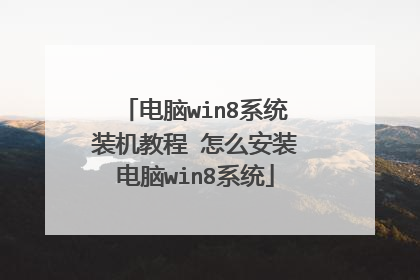
iso格式的win8系统怎么安装
iso格式的win8系统安装步骤如下: 准备工具: 1、iso win8系统镜像文件 2、老毛桃U盘启动盘 具体步骤: 1、将iso win8系统文件进行解压,放在u盘中,如图所示: 2、在主菜单界面用键盘方向键“↓”将光标移至“【02】运行老毛桃Win8PE防蓝屏版(新电脑)”,回车确定,如图所示: 3、鼠标双击打开“Windows安装器”点击选择打开“u盘→sources→install.wim”,然后在安装磁盘的位置点击“选择→c盘”,最后点击“开始安装”即可,如图所示: 4、随后在提示框中,点击“确定”,即可看到进程,如图所示: 5、在提示框中点击“确定”,重启电脑即可,如图所示: 6、随后即可看到系统正在安装,耐心等待即可,如图所示:
你好,方法如下: Windows下操作ISO文件:一般需要专用工具软件才能操作ISO文件。比如UltraISO、WinISO、WinImage、Daemon Tools 等。我们以UltraISO为例。首先,打开软碟通,选择文件-打开 2找到要烧录的系统,选中,并点击右下角的打开 3选择启动-写入硬盘映像 4插入U盘(之后要格式化此U盘,注意把里面的文件先拷贝出去) 5在硬盘驱动器,选择刚才插入的U盘,一定不要选错!点击便携启动,选中写入新的硬盘主引导记录,然后选择USB-HDD+ 6点击 是 7然后选择写入 8点击 是 继续 9开始写入,等待完成就可以了 10 刻录成功
你好,方法如下: Windows下操作ISO文件:一般需要专用工具软件才能操作ISO文件。比如UltraISO、WinISO、WinImage、Daemon Tools 等。我们以UltraISO为例。首先,打开软碟通,选择文件-打开 2找到要烧录的系统,选中,并点击右下角的打开 3选择启动-写入硬盘映像 4插入U盘(之后要格式化此U盘,注意把里面的文件先拷贝出去) 5在硬盘驱动器,选择刚才插入的U盘,一定不要选错!点击便携启动,选中写入新的硬盘主引导记录,然后选择USB-HDD+ 6点击 是 7然后选择写入 8点击 是 继续 9开始写入,等待完成就可以了 10 刻录成功

苹果笔记本装win8系统怎么安装
苹果笔记本装Win7步骤 1.将U盘设置为启动盘,并存入win7系统镜像文件 2.将U盘插上电脑,重启电脑,由于苹果笔记本没有Bios设置,想用U盘启动通常插入U盘,电脑启动时长按“optin键”,便会进入一个开机启动选项界面,如图: 3.使用方向键选择右边的“U盘启动”,按回车键进入,如图: 4.将U盘插上电脑,从U盘启动电脑,进入U盘菜单选择界面,可以根据自己的需求选择对应的选项,这里选择【1】。 5.进到PE后,双击桌面“分区工具DiskGenius”图标,会弹出一个界面(接下来我们会进行删除所有分区工作,所以在这之前一定要将数据给备份好)如图: 6.在弹出的窗口中你会发现工具栏中的“删除分区”图标为灰色,这时先选中一个硬盘分区然后会看到“删除分区”图标变亮了然后单击它;按照这个方法依次将所有分区都删除掉,如图会发现“删除图标”会再次变灰。 7.删除完所有分区后单击“保存更改”图标,会弹出一个窗口单击“是”如图: 8.然后单击该界面菜单栏中的“硬盘”,选择“转换分区表类型为MBR格式”,会弹出一个界面,点击确定,如图: 9.接着单击该界面工具栏中的“快速分区”会弹出快速分区窗口,在窗口中我们可以设置分区数目和分区大小,将这些设置完之后单击下方的“确定”按钮。 10.分区完毕,再单击界面菜单栏中的“硬盘”,选择“重建主引导记录(MBR)”,会弹出一个界面,点击确定,如图: 11.双击运行“U大师一键还原备份系统”工具,单击“浏览”,找到刚才准备好的.gho文件,如图: 12.选择好gho文件后,选择系统安装目录(记住这里一定要选择系统盘),点击“开始”,如图: 13.在提示框中,单击“是”按钮,接下来系统的安装将会自动运行,如图: 14.ghost系统安装完毕后,会弹出“还原成功”窗口提示电脑将在15秒后自动重启。15.等待电脑重启后,再接着完成后续的系统安装。
苹果笔记本装上win8的使用方法:准备工作:准备一个32g的U盘,里面不能有任何数据,否则创建引导安装盘时会提示无法完成格式化。win8系统安装iso,最新版的MAC系统,只支持win8系统,小编在操作时没有认真看系统提示,在win7上拆腾了好久。把win8系统复制到mac文件夹上,插上空白U盘。连上wifi,不然,支持winows8的驱动无法使用。准备工作做好,就开始吧!打开mac系统,输入密码后,进入桌面,点击 “launchpad"图标。进入后,再打开”其他“图标。找到”boot comp 助理“,并打开。当出现”boot comp助理“向导时,点继续。在映像iso上,选择好win8映像路径,选择好创建U盘启动的盘符。注意:映像文件一定要是win8安装版的,否则会出错,u盘不能有任何数据,否则创建不了引导盘。然后点”继续“。勾选第一项”创建windows8或更高版本的安装盘“,和第三项:”安装windows8或更高版本“,点"继续”。 提示抹掉数据,选择“继续”然后出现格式化和拷贝windows系统文件界面,这个过程一定要耐下心来,别以为死机了,或者等不了而点停止,可是重来了几次。在其过程中,mac系统会提示要求输入密码,来确认进行分区操作,windows分区大小可自由设置,但最小不能低于80G。系统下载完成驱动文件后,会自动启动,进入windows8安装界面。在这一步要千万注意,不能选错分区,否则会破坏原的mac系统,导致无法启动,一定要选择"BOOTCMAP"分区,并在驱动高级选项中进行格式化,才能继续下一步。接下就是复制文件过程,和平时一样,系统安装完成后,原来的mac系统自动隐藏,默认windows8系统启动。如以后要切换到mac系统,可在启动过程中,按"option"键来切换。
苹果笔记本装上win8的使用方法:准备工作:准备一个32g的U盘,里面不能有任何数据,否则创建引导安装盘时会提示无法完成格式化。win8系统安装iso,最新版的MAC系统,只支持win8系统,小编在操作时没有认真看系统提示,在win7上拆腾了好久。把win8系统复制到mac文件夹上,插上空白U盘。连上wifi,不然,支持winows8的驱动无法使用。准备工作做好,就开始吧!打开mac系统,输入密码后,进入桌面,点击 “launchpad"图标。进入后,再打开”其他“图标。找到”boot comp 助理“,并打开。当出现”boot comp助理“向导时,点继续。在映像iso上,选择好win8映像路径,选择好创建U盘启动的盘符。注意:映像文件一定要是win8安装版的,否则会出错,u盘不能有任何数据,否则创建不了引导盘。然后点”继续“。勾选第一项”创建windows8或更高版本的安装盘“,和第三项:”安装windows8或更高版本“,点"继续”。 提示抹掉数据,选择“继续”然后出现格式化和拷贝windows系统文件界面,这个过程一定要耐下心来,别以为死机了,或者等不了而点停止,可是重来了几次。在其过程中,mac系统会提示要求输入密码,来确认进行分区操作,windows分区大小可自由设置,但最小不能低于80G。系统下载完成驱动文件后,会自动启动,进入windows8安装界面。在这一步要千万注意,不能选错分区,否则会破坏原的mac系统,导致无法启动,一定要选择"BOOTCMAP"分区,并在驱动高级选项中进行格式化,才能继续下一步。接下就是复制文件过程,和平时一样,系统安装完成后,原来的mac系统自动隐藏,默认windows8系统启动。如以后要切换到mac系统,可在启动过程中,按"option"键来切换。

新手如何重装系统重装系统完整步骤图文版
如果你的电脑还能进系统的话,可以直接用软件在线重装系统就可以。如果你的电脑已经进不去系统的情况下,可以制作u盘启动盘进pe重装系统。下面给你演示下通过小白三步装机版在线安装系统的过程,你可以参考下。如果要u盘重装的话,可以在【小白系统官网】使用小白一键重装系统工具制作u盘启动盘重装。1、先退出安全软件,然后打开小白三步装机版软件,默认会推荐我们安装 Windows 10,点击立即重装。2、接下来直接就下载系统,只需要耐心等候。3、下载完成后会自动帮助我们部署当前下载的系统。4、部署完成后选择立即重启。5、重启后选择 第二项,然后按回车进入 Windows PE 系统。6、在 PE 系统中,软件会自动帮助我们重装,重装完后直接重启电脑。7、选择 Windows 10 系统,然后点击下一步进入。8、经过一段时间,Windows 10 系统就能正常安装成功。
电脑系统安装步骤: 1、用【u启动u盘启动盘制作工具】制作u启动盘,重启电脑等待出现开机画面按下启动快捷键,选择u盘启动进入到u启动主菜单,选取“【02】Win8PE装机维护版(新机器)”选项2、进入win8PE系统,将会自行弹出安装工具,点击“浏览”进行选择存到u盘中win系统镜像文件。3、等待u启动pe装机工具自动加载win系统镜像包安装文件,只需选择安装磁盘位置,然后点击“确定”按钮即可。4、此时在弹出的提示窗口直接点击“确定”按钮。5、随后安装工具开始工作,请耐心等待几分钟。6、完成后会弹出重启电脑提示,点击“是(Y)”按钮即可。 7 、此时就可以拔除u盘了,重启系统开始进行安装,我们无需进行操作,等待安装完成即可,最终进入系统桌面前还会重启一次
电脑怎么重装系统 电脑重装系统的步骤
电脑系统安装步骤: 1、用【u启动u盘启动盘制作工具】制作u启动盘,重启电脑等待出现开机画面按下启动快捷键,选择u盘启动进入到u启动主菜单,选取“【02】Win8PE装机维护版(新机器)”选项2、进入win8PE系统,将会自行弹出安装工具,点击“浏览”进行选择存到u盘中win系统镜像文件。3、等待u启动pe装机工具自动加载win系统镜像包安装文件,只需选择安装磁盘位置,然后点击“确定”按钮即可。4、此时在弹出的提示窗口直接点击“确定”按钮。5、随后安装工具开始工作,请耐心等待几分钟。6、完成后会弹出重启电脑提示,点击“是(Y)”按钮即可。 7 、此时就可以拔除u盘了,重启系统开始进行安装,我们无需进行操作,等待安装完成即可,最终进入系统桌面前还会重启一次
电脑怎么重装系统 电脑重装系统的步骤

